آموزش نصب GIMP در اوبونتو 20.04
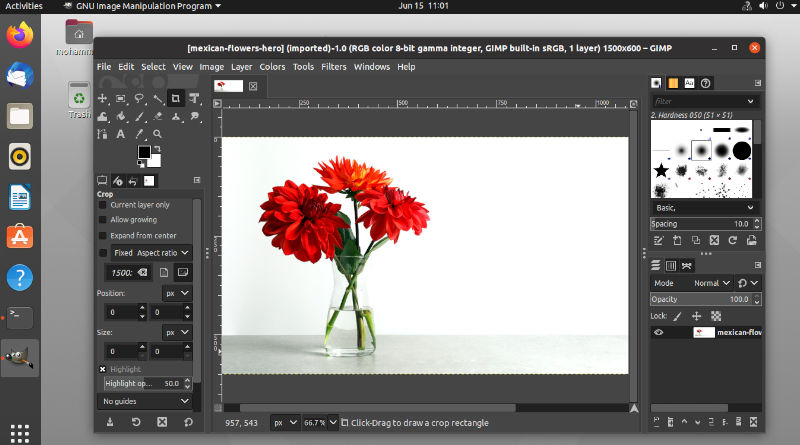
نرم افزار GIMP را میتوان یکی از بهترین برنامه ها در زمینه ایجاد و ویرایش تصاویر دانست که به صورت رایگان و برای انواع سیستم عامل های ویندوز، لینوکس و مکینتاش ارائه شده است. (Cross Platform) در این آموزش نحوه نصب gimp در اوبونتو را خواهید آموخت. در ادامه همراه با نووا بلاگ باشید.
روش اول: نصب گیمپ در اوبونتو
برای نصب گیمپ در اوبونتو کافیست وارد نرم افزار Ubuntu Software Center شده و از منوی جستجو، کلمه GIMP را جستجو کنید. بعد از نمایان شدن آیکون نرم افزار gimp روی آن کلیک کرده سپس روی Install کلیک کنید.
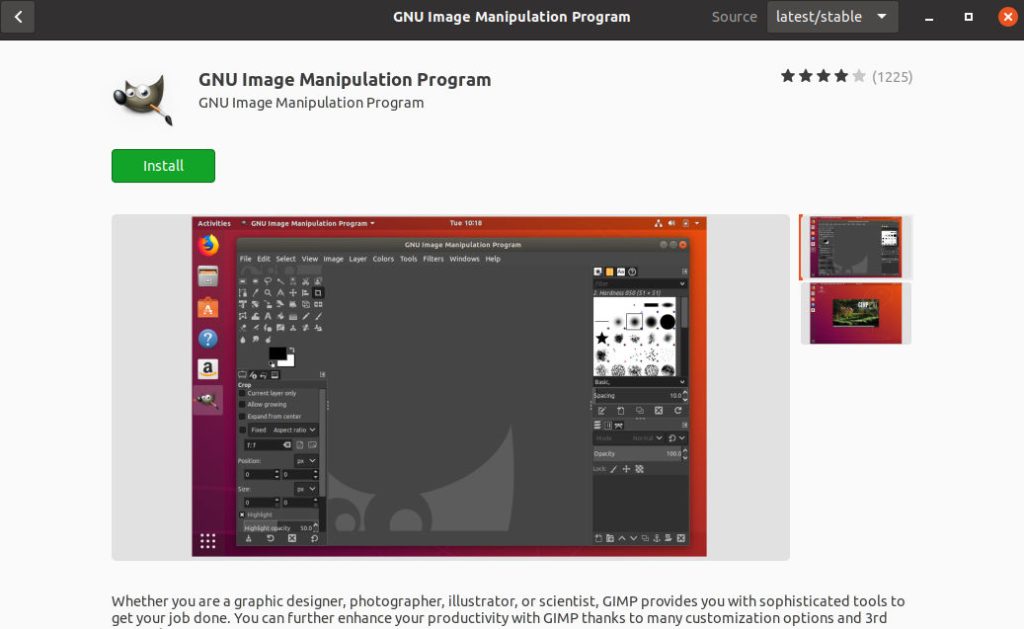
بعد از کلیک بر روی Install رمز عبور خود را وارد کرده و گزینه Authenticate را انتخاب کنید. به همین سادگی، حال کافیست تا اتمام فرایند دانلود و نصب GIMP در اوبونتو صبر کنید.
بعد اتمام فرایند نصب نرم افزار gimp به منوی Show Application مراجعه کرده و روی آیکون gimp کلیک کنید تا برنامه اجرا شود.
روش دوم: نصب GIMP با دستور apt
شما میتوانید نرم افزار gimp را با استفاده از دستور apt به سادگی نصب و استفاده کنید. برای این منظور باید از دستور apt install gimp استفاده کنید. برای مثال:
sudo apt update sudo apt install gimp
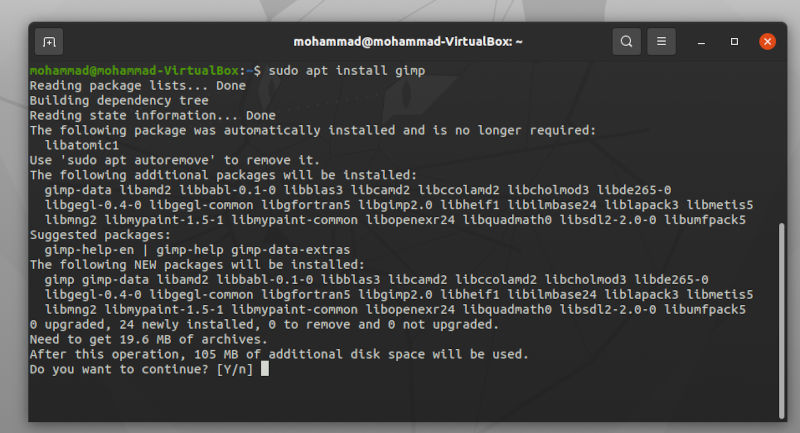
بعد از وارد نمودن دستورات بالا ابتدا باید رمز عبور خود را وارد کرده سپس حرف y را از روی کیبورد برای تایید و نصب gimp بزنید.
نکته: اگر در هنگام نصب gimp با خطای E: Unable to locate package مواجه شدید ابتدا باید repo گیمپ را در توزیع خود اضافه کنید سپس از دستور آپدیت و نصب استفاده کنید. برای مثال:
sudo add-apt-repository ppa:ubuntuhandbook1/gimp sudo apt update sudo apt install gimp
بعد از اجرای دستورات بالا ابتدا رمز عبور خود را وارد کرده و کلید Enter را بفشارید سپس برای نصب gimp حرف y را از روی کیبورد بفشارید.
روش سوم: نصب gimp با دستور snap
روش دیگری که از طریق آن میتوانید نرم افزار gimp را در اوبونتو نصب کنید استفاده از دستور snap میباشد. برای منظور اگر برنامه snap روی توزیع سیستم شما نصب نیست ابتدا snapcraft را با دستور apt نصب کنید سپس از آن استفاده کنید.
sudo snap install gimp
نکته: به صورت پیشفرض نرم افزار snap در توزیع اوبونتو 20.04 نصب میباشد.